Εάν είστε χρήστης των Windows, ίσως αναρωτιέστε γιατί οι χειρονομίες της επιφάνειας αφής δεν λειτουργούν. Ακολουθεί μια γρήγορη λύση που θα σας φέρει ξανά σε λειτουργία σε ελάχιστο χρόνο. Πρώτα, βεβαιωθείτε ότι η επιφάνεια αφής σας είναι ενεργοποιημένη. Μπορείτε να το κάνετε μεταβαίνοντας στο μενού Έναρξη και επιλέγοντας «Πίνακας Ελέγχου». Από εκεί, ανοίξτε τις ρυθμίσεις 'Ποντίκι' και βεβαιωθείτε ότι είναι επιλεγμένη η επιλογή 'Touchpad'. Εάν αυτό δεν λειτουργεί, δοκιμάστε να ενημερώσετε τα προγράμματα οδήγησης της επιφάνειας αφής. Μπορείτε συνήθως να το κάνετε αυτό μέσω του ιστότοπου του κατασκευαστή του υπολογιστή σας. Έχετε ακόμα πρόβλημα; Υπάρχουν μερικά άλλα πράγματα που μπορείτε να δοκιμάσετε, όπως η επαναφορά των ρυθμίσεων της επιφάνειας αφής ή η απενεργοποίηση και η εκ νέου ενεργοποίηση της επιφάνειας αφής. Εάν όλα τα άλλα αποτύχουν, ίσως χρειαστεί να αντικαταστήσετε πλήρως την επιφάνεια αφής. Ευτυχώς, τα touchpad είναι σχετικά φθηνά, επομένως αυτό δεν θα πρέπει να είναι πολύ μεγάλο πρόβλημα.
Εάν χρησιμοποιείτε φορητό υπολογιστή, μπορεί να γνωρίζετε τις χειρονομίες της επιφάνειας αφής. Εκτός από τη μετακίνηση του δρομέα του ποντικιού και το κλικ σε συνδέσμους, η επιφάνεια αφής του φορητού υπολογιστή διαθέτει επίσης λειτουργία ελέγχου με πολλά δάχτυλα. Αυτή η λειτουργία πολλών δακτύλων ονομάζεται χειρονομία επιφάνειας αφής. Οι χειρονομίες της επιφάνειας αφής σάς επιτρέπουν να κάνετε μεγέθυνση και σμίκρυνση, να περιστρέφετε μια εικόνα, να κάνετε κύλιση προς τα επάνω, προς τα κάτω, προς τα αριστερά και προς τα δεξιά, κ.λπ. Οι χειρονομίες της επιφάνειας αφής έχουν σταματήσει να λειτουργούν για ορισμένους χρήστες. Σύμφωνα με αυτούς, μπορούν να ελέγχουν τον δείκτη του ποντικιού χρησιμοποιώντας την επιφάνεια αφής, αλλά δεν μπορούν να χρησιμοποιήσουν λειτουργίες πολλών δακτύλων. Σε αυτό το άρθρο, θα δούμε τι μπορείτε να κάνετε αν Οι χειρονομίες της επιφάνειας αφής δεν λειτουργούν στα Windows 11/10 ΦΟΡΗΤΟΣ ΥΠΟΛΟΓΙΣΤΗΣ.

Υπάρχουν πολλοί λόγοι για τους οποίους οι χειρονομίες της επιφάνειας αφής δεν λειτουργούν στα Windows 11/10. Η βασική αιτία αυτού του ζητήματος είναι ένα κατεστραμμένο και παλιό πρόγραμμα οδήγησης touchpad. Ελέγξτε επίσης τις ρυθμίσεις της επιφάνειας αφής. Ορισμένες από τις χειρονομίες σας ενδέχεται να είναι απενεργοποιημένες στις ρυθμίσεις της επιφάνειας αφής. Εάν διαθέτετε επιφάνεια αφής ELAN, ελέγξτε εάν εκτελείται το Κέντρο Ελέγχου ETD.
Οι χειρονομίες της επιφάνειας αφής δεν λειτουργούν στα Windows 11/10
Αν Οι χειρονομίες της επιφάνειας αφής δεν λειτουργούν στα Windows 11/10 φορητό υπολογιστή, χρησιμοποιήστε τις ακόλουθες λύσεις για να λύσετε το πρόβλημα:
- Ελέγξτε τις ρυθμίσεις της επιφάνειας αφής
- Ελέγξτε για Windows Update
- Εκτελέστε το εργαλείο αντιμετώπισης προβλημάτων υλικού και συσκευών
- Βεβαιωθείτε ότι το Κέντρο Ελέγχου ETD εκτελείται.
- Εκτέλεση του αρχείου δέσμης (Λύση για χρήστες Synaptics touchpad)
- Απεγκαταστήστε και επανεγκαταστήστε το πρόγραμμα οδήγησης της επιφάνειας αφής
Έχουμε εξηγήσει όλες αυτές τις επιδιορθώσεις λεπτομερώς παρακάτω. Αλλά πριν ξεκινήσετε, επανεκκινήστε τον υπολογιστή σας και δείτε εάν αυτό βοηθά.
Το onedrive δεν θα ανοίξει
1] Ελέγξτε τις ρυθμίσεις της επιφάνειας αφής
Εάν ορισμένες από τις χειρονομίες της επιφάνειας αφής δεν λειτουργούν, κάποιος μπορεί να τις έχει απενεργοποιήσει στις ρυθμίσεις της επιφάνειας αφής (αν ο φορητός υπολογιστής σας είναι κοινόχρηστος). Σας προτείνουμε να ελέγξετε τις ρυθμίσεις της επιφάνειας αφής για να το επιβεβαιώσετε. Ακολουθήστε τα βήματα που γράφετε παρακάτω:
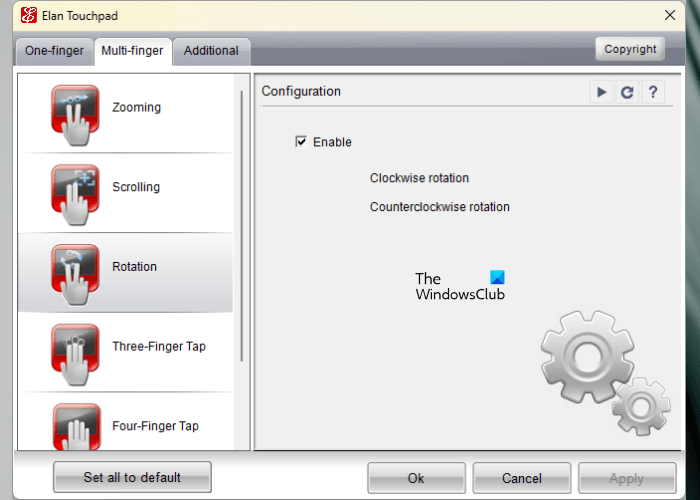
- Ανοίξτε τον πίνακα ελέγχου.
- Τύπος ποντίκι ψάχνει για τον Πίνακα Ελέγχου.
- Επιλέξτε Ποντίκι από τα αποτελέσματα αναζήτησης. Αυτό θα ανοίξει τις ρυθμίσεις του ποντικιού.
- Τώρα μεταβείτε στην καρτέλα της επιφάνειας αφής και επιλέξτε Επιλογές για να ανοίξετε τις ρυθμίσεις της επιφάνειας αφής.
- Παω σε πολυδάχτυλο καρτέλα και ελέγξτε εάν όλες οι χειρονομίες είναι ενεργοποιημένες.
Εάν διαπιστώσετε ότι οποιαδήποτε χειρονομία επιφάνειας αφής είναι απενεργοποιημένη, μπορείτε να την ενεργοποιήσετε και να αποθηκεύσετε τις ρυθμίσεις σας κάνοντας κλικ στο εικονίδιο Ισχύουν κουμπί.
2] Ελέγξτε για Windows Update
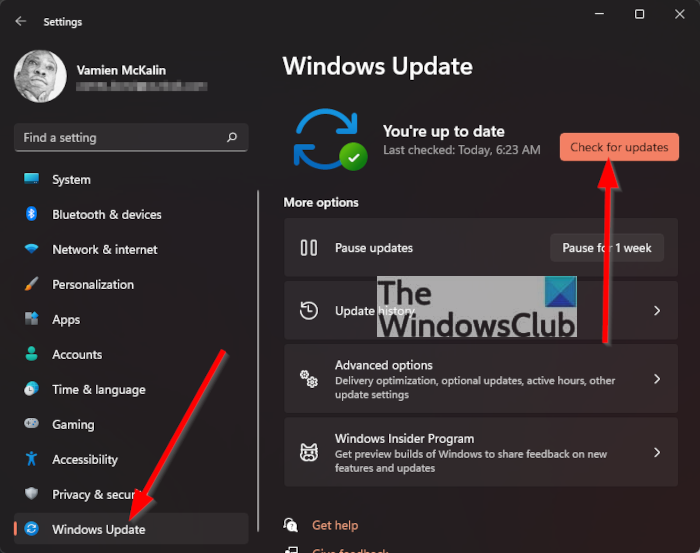
Το σύστημά σας τρέχει το πιο πρόσφατο λειτουργικό σύστημα Windows 11/10; Ανοίξτε τις ρυθμίσεις των Windows 11/10 και ελέγξτε για ενημερώσεις των Windows. Εάν υπάρχει διαθέσιμη ενημέρωση, εξετάστε το ενδεχόμενο λήψης και εγκατάστασης της. Αφού εγκαταστήσετε την πιο πρόσφατη ενημέρωση των Windows, ελέγξτε αν το πρόβλημα εξακολουθεί να υπάρχει.
3] Εκτελέστε το πρόγραμμα αντιμετώπισης προβλημάτων υλικού και συσκευών.
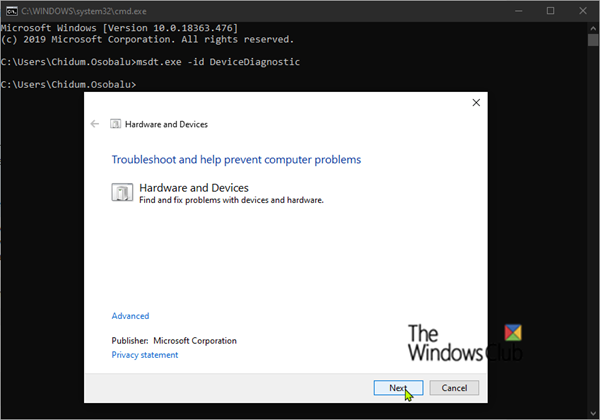
Το macrium αντικατοπτρίζει δωρεάν κριτικές
Το εργαλείο αντιμετώπισης προβλημάτων υλικού και συσκευών στα Windows 11/10 βοηθά τους χρήστες να αντιμετωπίζουν προβλήματα που σχετίζονται με το υλικό. Επειδή αντιμετωπίζετε προβλήματα με την επιφάνεια αφής του φορητού υπολογιστή σας, μπορείτε να χρησιμοποιήσετε αυτό το εργαλείο αντιμετώπισης προβλημάτων. Προηγουμένως, ήταν διαθέσιμο στις ρυθμίσεις των Windows. Αλλά η Microsoft αργότερα το αφαίρεσε από εκεί. Τώρα μπορείτε να εκτελέσετε αυτό το εργαλείο εκτελώντας την εντολή στη γραμμή εντολών.
4] Βεβαιωθείτε ότι το Κέντρο Ελέγχου ETD εκτελείται.
Αυτή η λύση προορίζεται για χρήστες πάνελ αφής ELAN. Εάν ο φορητός υπολογιστής σας διαθέτει επιφάνεια αφής ELAN, ελέγξτε εάν το Κέντρο ελέγχου ETD εκτελείται στο παρασκήνιο ή όχι. Το ETD Control Center είναι ένα λογισμικό που αναπτύχθηκε από την ELAN Microelectronics. Είναι υπεύθυνος για τη λειτουργία του touchpad με πολλά δάχτυλα. Τα σημειωματάρια με επιφάνεια αφής ELAN έχουν προεγκατεστημένο αυτό το λογισμικό. Συνεχίζει να τρέχει στο παρασκήνιο. Μπορείτε να το βρείτε στη Διαχείριση εργασιών κάτω από Διαδικασίες αυτί
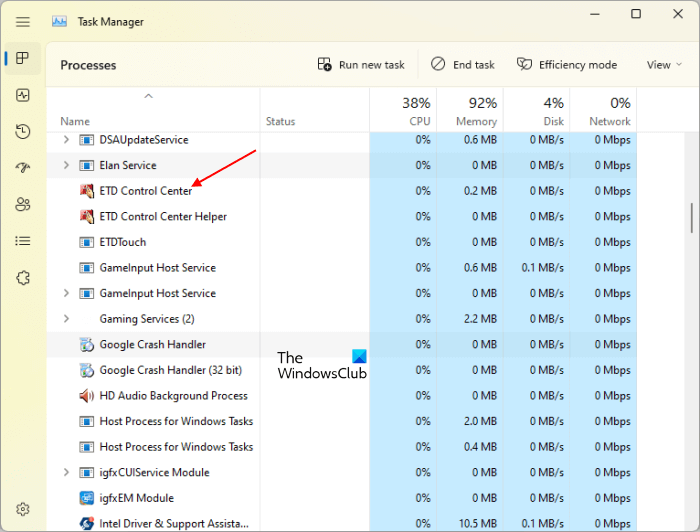
παράθυρα yourphone.exe 10
Εάν απενεργοποιήσετε το Κέντρο ελέγχου ETD, ορισμένες ή όλες οι χειρονομίες της επιφάνειας αφής θα σταματήσουν να λειτουργούν ή οι χειρονομίες της επιφάνειας αφής δεν θα λειτουργούν σωστά. Ανοίξτε τη Διαχείριση εργασιών και βρείτε το Κέντρο ελέγχου ETD στην καρτέλα Διεργασίες. Εάν δεν υπάρχει, πιθανότατα είναι απενεργοποιημένο στις εφαρμογές εκκίνησης. Μεταβείτε στην καρτέλα Αυτόματη εκκίνηση Εφαρμογές στη Διαχείριση Εργασιών και ενεργοποιήστε την από εκεί. Μετά από αυτό, επανεκκινήστε τον υπολογιστή σας.
5] Εκτελέστε το αρχείο δέσμης (Λύση για χρήστες του Synaptics touchpad)
Αυτή η λύση είναι για χρήστες του Synaptics touchpad. Εάν ο φορητός υπολογιστής σας διαθέτει επιφάνεια αφής Synaptics, η εκτέλεση του αρχείου δέσμης θα επανεκκινήσει το πρόγραμμα οδήγησης, το οποίο θα διορθώσει το πρόβλημα. Αντιγράψτε την παρακάτω εντολή και επικολλήστε την στο Σημειωματάριο.
|_+_|Τώρα αποθηκεύστε το αρχείο Σημειωματάριο. Κατά την αποθήκευση, προσθέστε .bat στο τέλος του ονόματος αρχείου. Το .bat είναι μια επέκταση αρχείου δέσμης. Τώρα μεταβείτε στο φάκελο όπου αποθηκεύσατε το αρχείο δέσμης και κάντε διπλό κλικ στο αρχείο δέσμης για να το εκτελέσετε. Όταν εκτελείτε ένα αρχείο δέσμης, η γραμμή εντολών ανοίγει και κλείνει αυτόματα μετά την εκτέλεση της εντολής.
Εάν αυτό λειτουργεί, μπορείτε να προσθέσετε ένα αρχείο δέσμης στη Διαχείριση εργασιών, ώστε να ξεκινά αυτόματα κατά την εκκίνηση του συστήματος.
microsoft διαγνωστικά εργαλεία windows 10
6] Απεγκαταστήστε και επανεγκαταστήστε το πρόγραμμα οδήγησης της επιφάνειας αφής.
Η βασική αιτία αυτού του προβλήματος είναι ένα κατεστραμμένο πρόγραμμα οδήγησης επιφάνειας αφής. Σας προτείνουμε να εγκαταστήσετε ξανά το πρόγραμμα οδήγησης της επιφάνειας αφής. Για να το κάνετε αυτό, ακολουθήστε τα παρακάτω βήματα:
- Ανοίξτε τη διαχείριση συσκευών.
- Επεκτείνουν Ποντίκια και άλλες συσκευές κατάδειξης κόμβος .
- Κάντε δεξί κλικ στο πρόγραμμα οδήγησης της επιφάνειας αφής και επιλέξτε Διαγραφή συσκευής .
- Κάντε επανεκκίνηση του υπολογιστή σας αφού απεγκαταστήσετε το πρόγραμμα οδήγησης της επιφάνειας αφής.
Μετά την επανεκκίνηση του υπολογιστή σας, τα Windows θα εγκαταστήσουν αυτόματα το πρόγραμμα οδήγησης της επιφάνειας αφής που λείπει. Τώρα ελέγξτε αν το πρόβλημα εξακολουθεί να υπάρχει. Εάν ναι, προτείνουμε να κάνετε λήψη της πιο πρόσφατης έκδοσης της επιφάνειας αφής του φορητού υπολογιστή σας από τον φορητό υπολογιστή σας. επίσημη ιστοσελίδα του κατασκευαστή και εγκαταστήστε το με μη αυτόματο τρόπο.
Πώς να επαναφέρετε τις χειρονομίες της επιφάνειας αφής στα Windows 10;
Είτε έχετε εγκατεστημένα τα Windows 10 είτε τα Windows 11, μπορείτε να επαναφέρετε τις χειρονομίες της επιφάνειας αφής, να επαναφέρετε τις ρυθμίσεις της επιφάνειας αφής στις προεπιλογές. Για να το κάνετε αυτό, ανοίξτε τις ρυθμίσεις της επιφάνειας αφής και κάντε κλικ στο κουμπί που επαναφέρει τις ρυθμίσεις της επιφάνειας αφής στις προεπιλογές. Σε διαφορετικούς φορητούς υπολογιστές, θα βρείτε διαφορετικό κείμενο στο προεπιλεγμένο κουμπί. Για παράδειγμα, στο laptop μου αυτό είναι Ρυθμίστε τα πάντα στην προεπιλογή κουμπί.
Ελπίζω αυτό να βοηθήσει.
Διαβάστε περισσότερα : επιδιόρθωση σφάλματος επιφάνειας αφής Αυτή η συσκευή δεν μπορεί να ξεκινήσει (Κωδικός 10) στα Windows 11/10.















